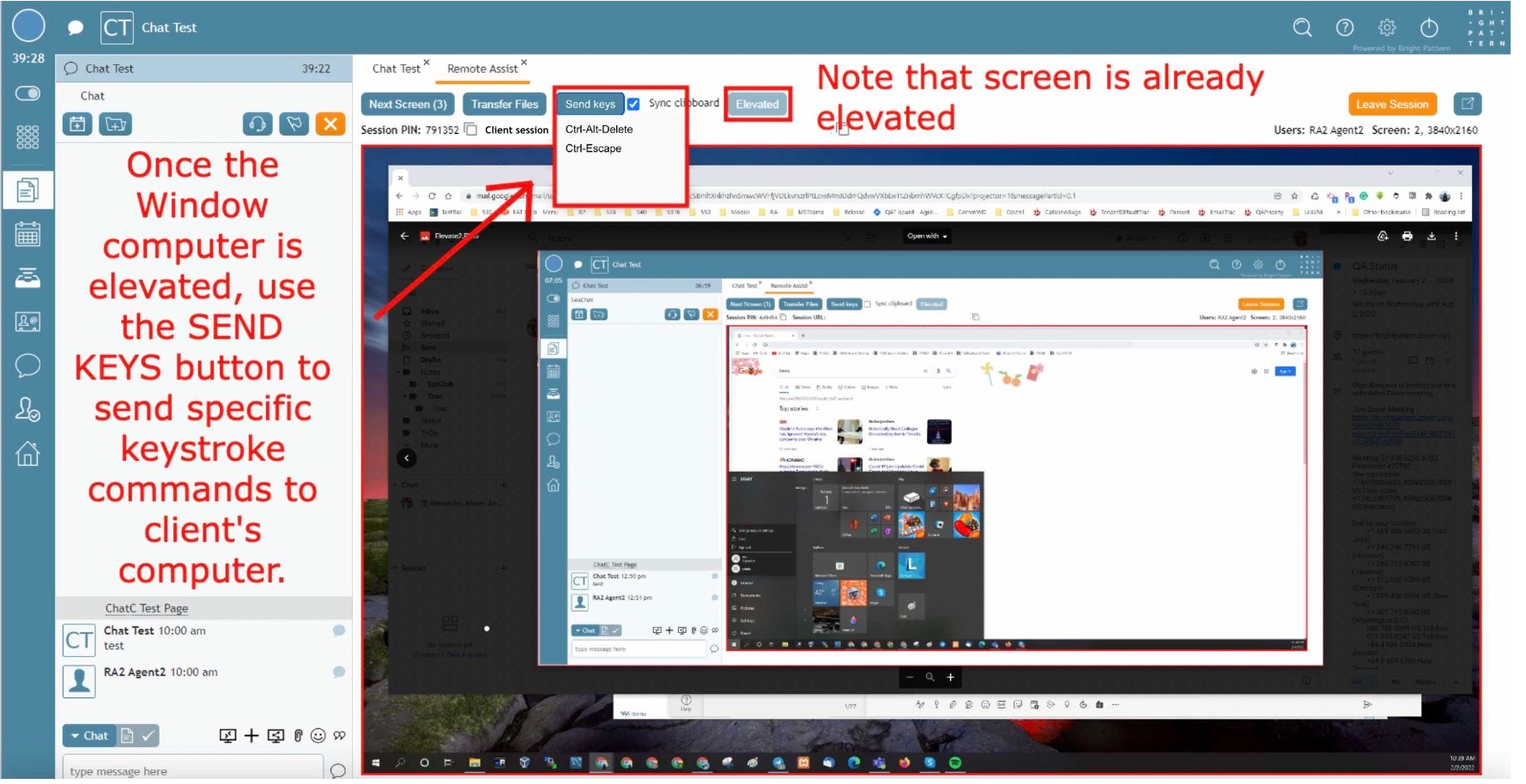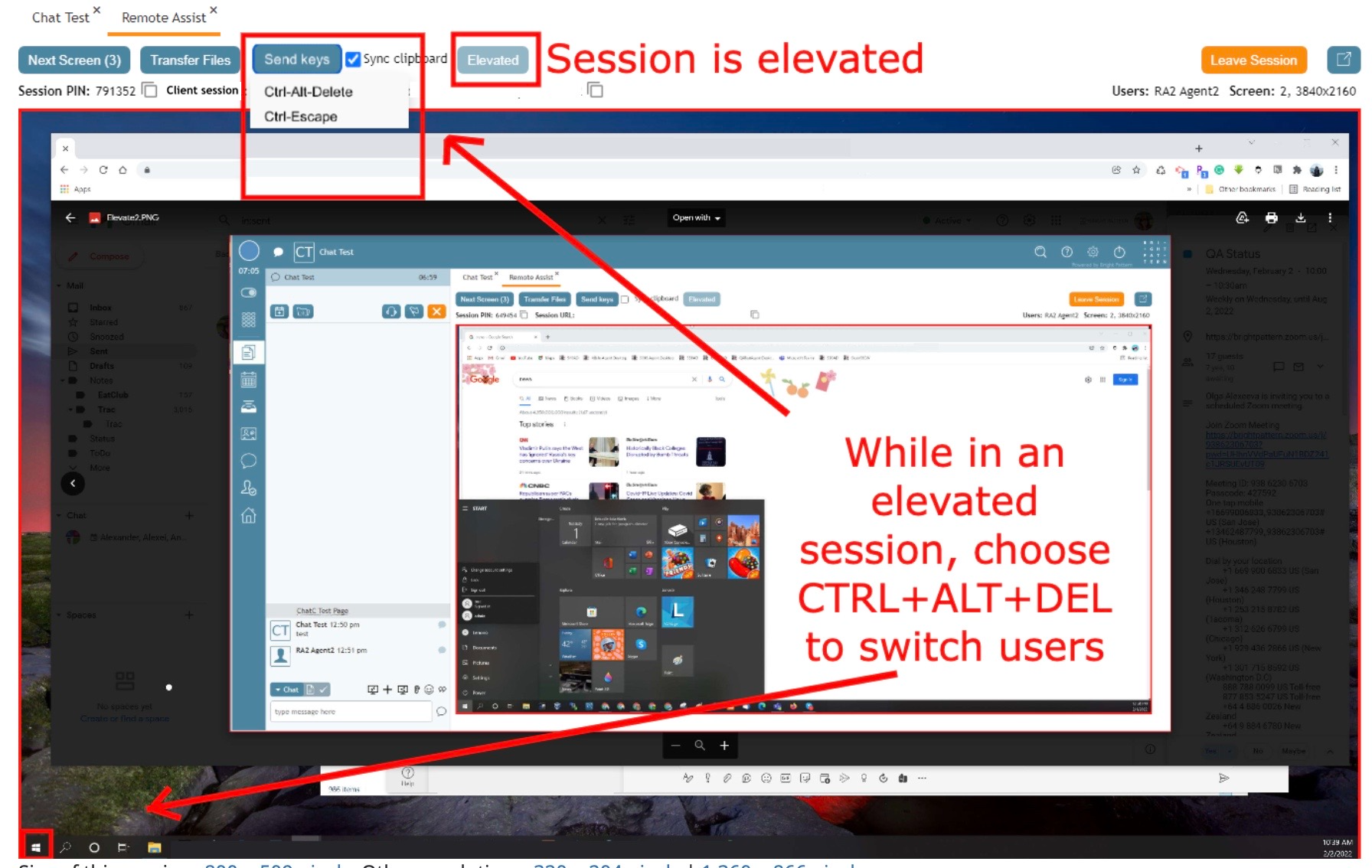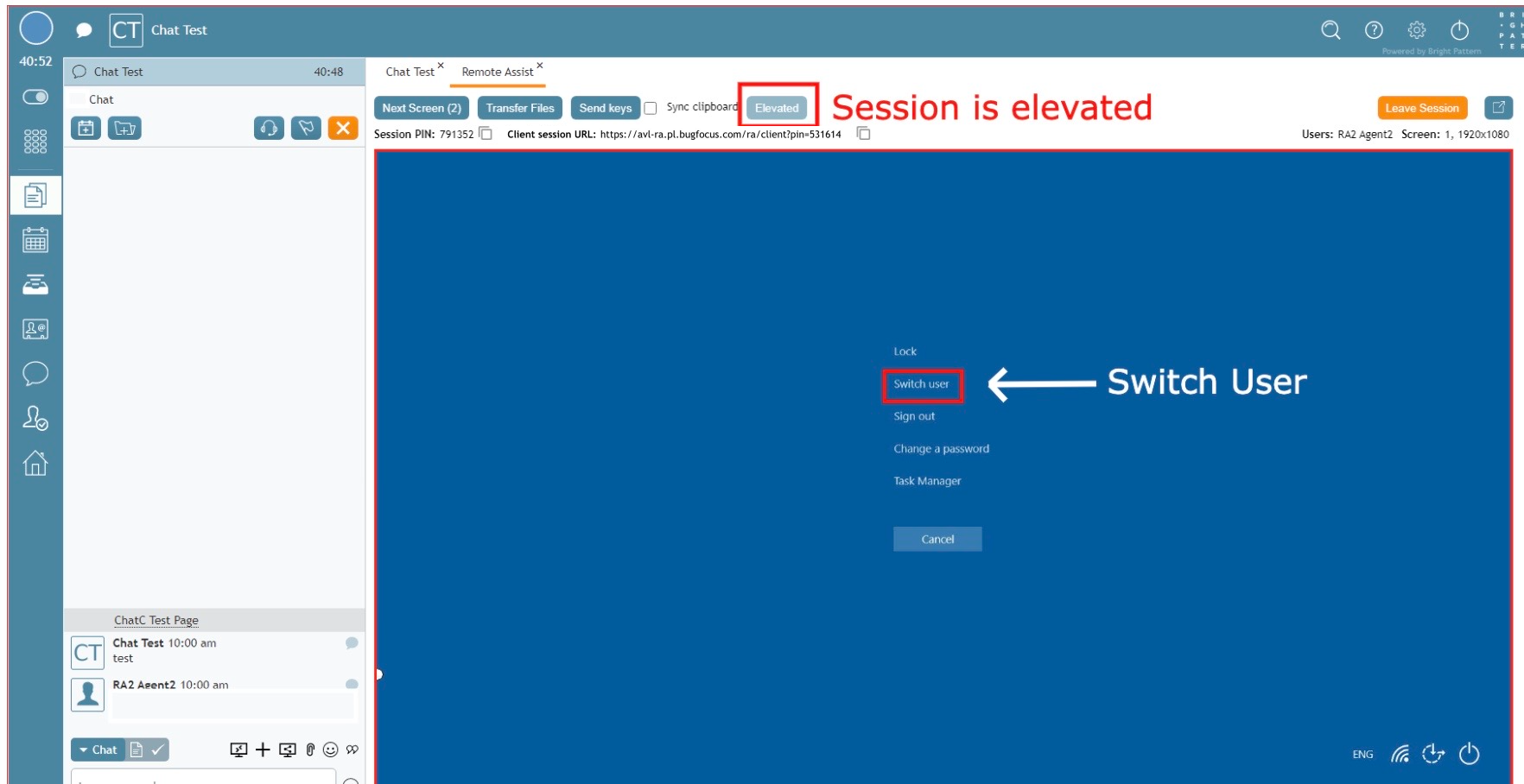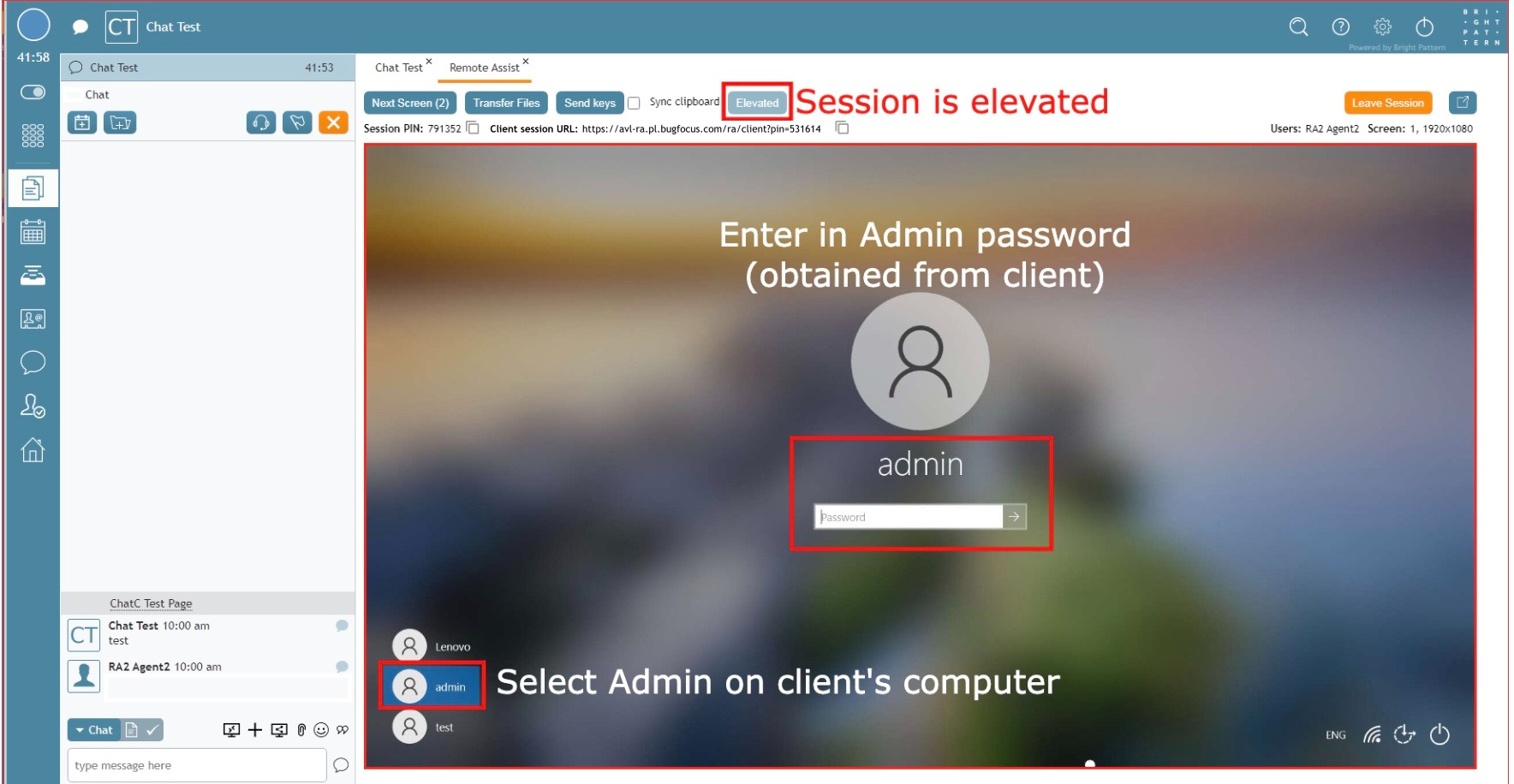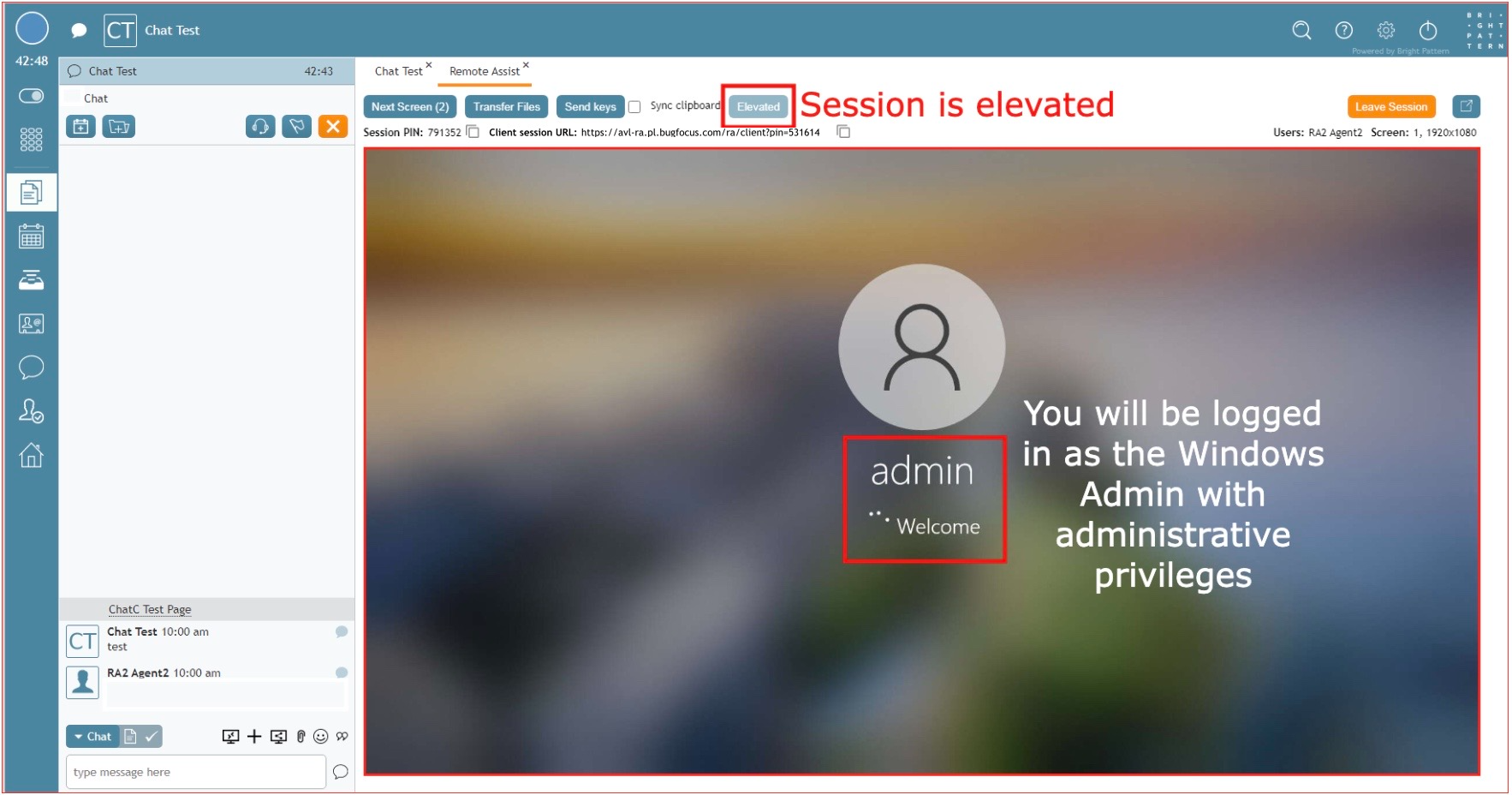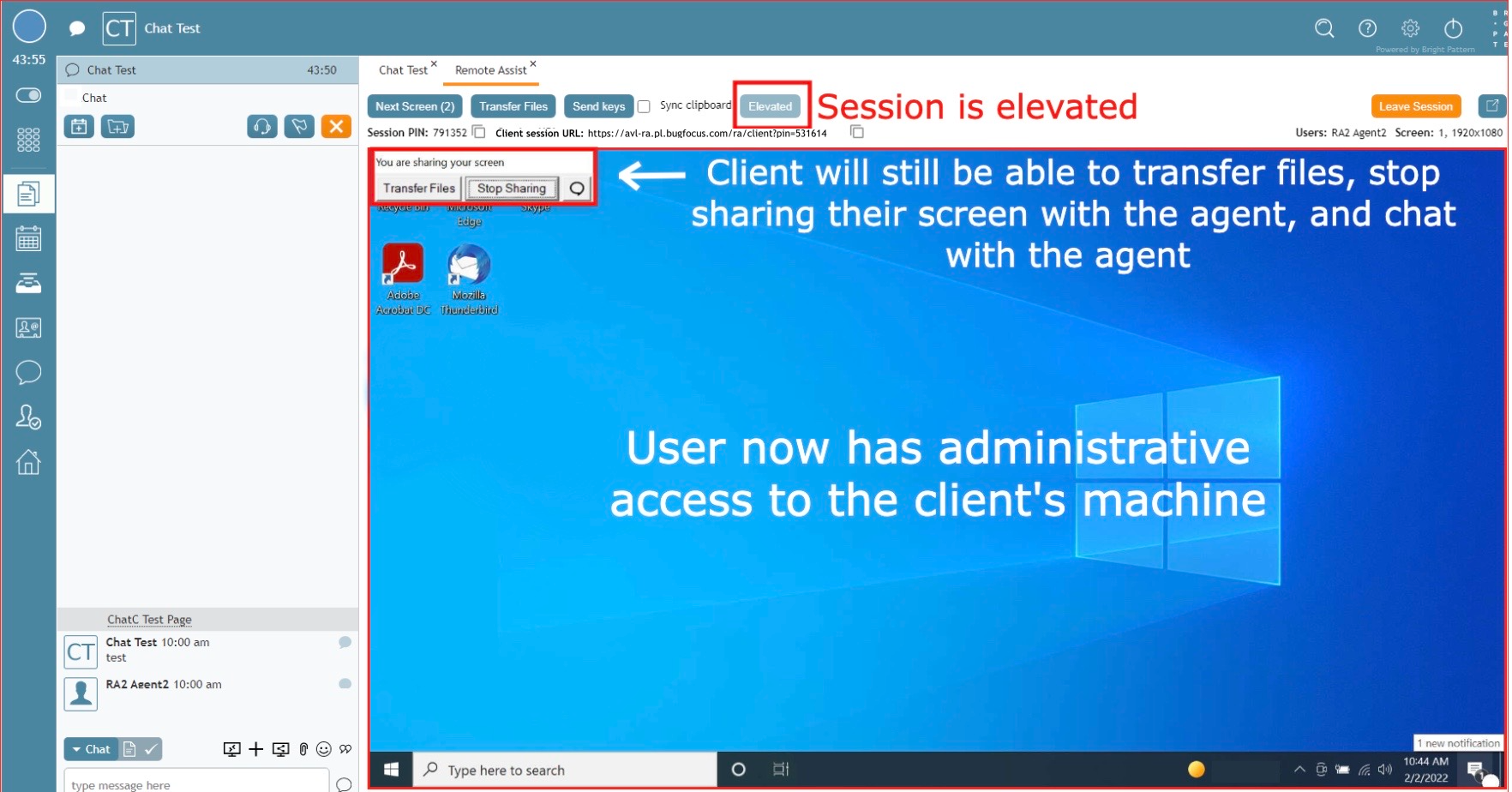De Bright Pattern Documentation
< 5.19:Agent-guide | Work | RemoteAssist/task-remoteassist-switch-user-to-administrator-mode-windows
• 5.19
Cambio de usuario para sesiones de Remote Assist en Windows
Los agentes pueden necesitar cambiar a una cuenta de usuario con privilegios adicionales para completar ciertas tareas.
- Click en el Boton Enviar Claves
- Seleccione Ctrl+Alt+Borrar.
- Cuando aparezca la Página de Opciones, haga Click en el enlace Cambiar Usuarios.
- Seleccione el usuario Administrador.
- Introduzca la contraseña de administrador en el cuadro de contraseña.
- El ordenador comienza a cambiar los usuarios al usuario Administrador. Esto puede tardar unos minutos.
- Ahora tiene acceso de administrador a la máquina de su cliente y puede Proceder como sea necesario.
| Por razones de seguridad, el cambio de usuario bloquea la Cuenta Cliente hasta que finaliza la Sesión o se reinicia el sistema. Los Clientes deben introducir sus credenciales después para Proceder. | ||